iTunes non è riuscito a ripristinare l'iPhone perché si è verificato un errore
Ripristinare un iPhone con iTunes (o Finder su macOS Catalina e versioni successive) è spesso la soluzione ideale quando il dispositivo riscontra problemi o quando si desidera ripristinare il dispositivo da un backup. Tuttavia, alcuni utenti visualizzano il messaggio frustrante: "iTunes non è riuscito a ripristinare l'iPhone perché si è verificato un errore".
Questo vago messaggio di errore può lasciarti bloccato, incerto su cosa sia andato storto o su come procedere. La buona notizia è che esistono diversi modi per risolvere il problema "Impossibile ripristinare iTunes". Questa guida spiegherà le possibili cause e fornirà soluzioni dettagliate per ripristinare correttamente il tuo iPhone.
CONTENUTO DELLA PAGINA:
Parte 1: Perché si verifica l'errore "iTunes non riesce a ripristinare l'iPhone"?
iTunes non è riuscito a ripristinare l'iPhone perché si verifica un errore. Non viene sempre indicato un codice di errore esatto, ma le possibili cause rientrano generalmente in queste categorie:
File di backup danneggiati o incompleti - Se il backup di iTunes è danneggiato, il ripristino potrebbe non riuscire. Ti verrà comunicato che iTunes non è riuscito a ripristinare l'iPhone perché il backup era corrotto.
Software iTunes o iOS obsoleto - Le versioni precedenti potrebbero non essere compatibili con il tuo modello di iPhone. Potresti riscontrare il messaggio "iTunes non è riuscito a ripristinare l'iPhone perché la sessione di backup non è riuscita".
Problemi di connessione USB - Cavi difettosi o connessioni instabili possono interrompere il processo di ripristino. Probabilmente vedrai il messaggio "iTunes non è riuscito a ripristinare l'iPhone perché l'iPhone si è disconnesso".
Password di backup di iTunes errata - Se vedi che iTunes non è riuscito a ripristinare l'iPhone perché la password era errata, significa che hai inserito una password di backup di iTunes errata.
Parte 2: Come risolvere il problema "Impossibile ripristinare iTunes"
Ora vediamo velocemente come risolvere il problema "Impossibile ripristinare iTunes".
Aggiorna iTunes e iOS
La compatibilità è una causa comune di errori di ripristino. Se le versioni di iTunes o iOS sono troppo obsolete, probabilmente riscontrerai errori di ripristino di iTunes. Scopri come aggiornare la tua versione di iTunes e iOS.
Aggiorna iTunes: Avvia iTunes sul tuo computer. Su Windows, fai clic su Aiuto pulsante e quindi fare clic su Controlla aggiornamenti per aggiornare la versione di iTunes. Su Mac, dovresti aggiornare iTunes dall'App Store.
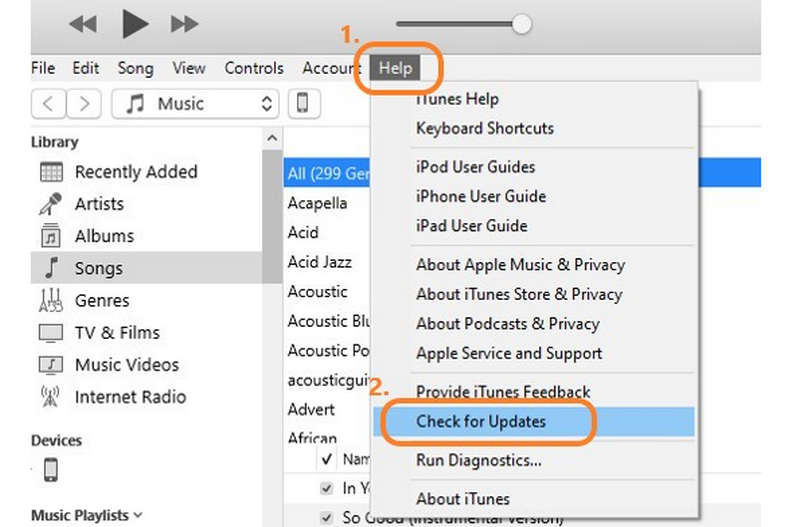
Aggiorna iOS: In genere, non è necessario aggiornare iOS, ma se vuoi farlo, vai su Impostazioni profilo sul tuo iPhone, quindi tocca Generale Pulsante. Quindi, seleziona Aggiornamento Software. Qui puoi aggiornare la tua versione di iOS. Dopo l'installazione, puoi verificare se riesci a risolvere il problema "iTunes non è riuscito a ripristinare l'iPhone a causa di un errore".
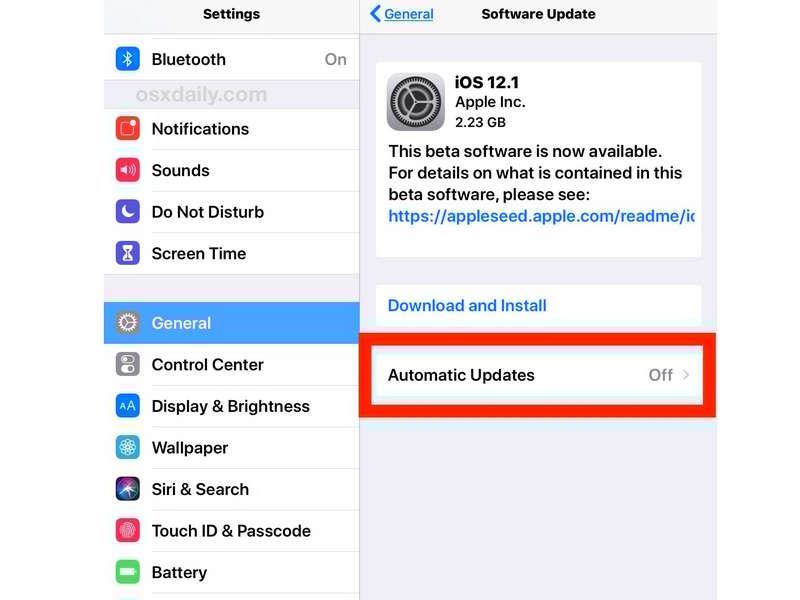
Elimina i vecchi backup e riprova
I backup corrotti possono bloccare il processo di ripristino di iTunes. Se hai visto che iTunes non è riuscito a ripristinare l'iPhone perché il backup era corrotto, puoi elimina il backup di iTunes prima. Se è presente un solo backup di iTunes, significa che non è possibile ripristinare dal backup di iTunes.
Passo 1. Apri iTunes o Finder. Fai clic su preferenza pulsante, quindi seleziona Dispositivi.
Passo 2. Qui puoi trovare i tuoi backup di iTunes. Elimina il backup di iTunes danneggiato. Quindi, ripristina il tuo iPhone con un backup di iTunes funzionante per vedere se riesci a risolvere il problema "iTunes non è riuscito a ripristinare l'iPhone".
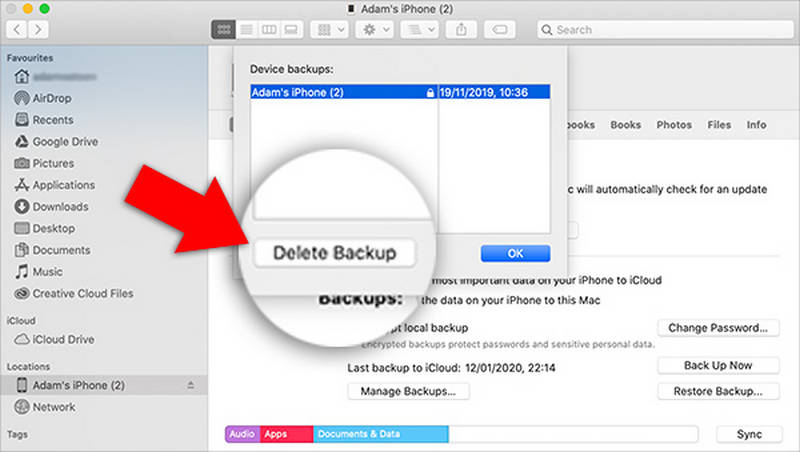
Controllare e arrestare il software di sicurezza
Firewall e programmi antivirus possono interferire con iTunes. Pertanto, puoi disattivare temporaneamente software antivirus o firewall di terze parti. Assicurati inoltre che iTunes e i processi Apple correlati (come Apple Mobile Device Support) siano autorizzati a passare attraverso il firewall. Quindi, puoi riavviare il ripristino di iTunes per verificare se riesci a risolvere l'errore "Impossibile ripristinare l'iPhone tramite iTunes".
Spazio su disco libero
Il ripristino di un iPhone da un backup di iTunes richiede spazio su disco temporaneo per la decompressione dei file di backup. Se il disco rigido del computer è quasi pieno, iTunes potrebbe bloccarsi e visualizzare un errore generico. Quindi, per favore... libera spazio sul disco su Mac oppure Windows per risolvere il problema iTunes non è riuscito a ripristinare l'iPhone.
Parte 3: La soluzione migliore e più stabile per il backup dell'iPhone
Se ancora non riesci a ripristinare il tuo iPhone dal backup di iTunes, forse puoi provare Backup e ripristino dei dati di Apeaksoft iOSPuò ripristinare direttamente il tuo iPhone dai backup di iTunes sul tuo computer. Inoltre, puoi selezionare i file desiderati dal backup di iTunes. Pertanto, se hai bisogno disperatamente di eseguire un ripristino di iTunes, usa subito questo programma per recuperare rapidamente il backup di iTunes e ripristinare facilmente il tuo iPhone.
Ripristina facilmente il tuo iPhone dal backup di iTunes
- Collega il tuo iPhone al computer per ripristinarlo da iTunes.
- Risolvi facilmente il problema con iTunes che non è riuscito a ripristinare l'iPhone in nessun caso.
- Ti consente di selezionare i file desiderati nel backup di iTunes.
- Ti consente di ripristinare direttamente il tuo iPhone dal backup di iCloud.
Download sicuro
Download sicuro

Conclusione
Questo articolo ti ha spiegato come risolvere il problema iTunes ripristina gli errori in diversi modi. Se ancora non riesci a ripristinare il tuo iPhone dal backup di iTunes, forse puoi usare Backup e ripristino dei dati di Apeaksoft iOS per provare a ripristinare il backup di iTunes. Può rilevare e recuperare rapidamente i dati dai file di backup di iTunes sul tuo computer, per poi eseguire un ripristino di iTunes stabile e riuscito.
Articoli Correlati
Tutto quello che devi fare se vuoi sincronizzare iTunes con iPhone e viceversa è leggere la nostra guida e seguire le istruzioni passo dopo passo.
Non riesci ad accedere a iTunes? Consulta questa guida dettagliata per reimpostare rapidamente la password di iTunes e riottenere l'accesso al tuo account.
Quando il tuo iPad è disabilitato, connettiti a iTunes, il che significa che è bloccato. Vuoi sapere come tornare rapidamente a utilizzarlo normalmente? Questo articolo fa al caso tuo.
Segui la nostra guida passo passo per sincronizzare l'iPod con iTunes tramite cavo o in modalità wireless, inclusi musica, file, documenti e app.

